
Exnessデモ口座の口座開設方法、ログイン方法について紹介していきます。
Exnessのデモ口座は100個まで作ることができ、証拠金も自由に設定が可能です。
必要に応じてデモ口座は使い捨て感覚でどんどん作っていきましょう。
Exnessのデモ口座の取引仕様
| 口座 | スタンダード | セント | プロ | ロースプレッド | ゼロ |
|---|---|---|---|---|---|
| デモ口座 | |||||
| FX通貨ペア | 119 | 119 | 119 | 82 | 82 |
| 1ロット | 10万通貨 | 1000通貨 | 10万通貨 | 10万通貨 | 10万通貨 |
| レバレッジ | 初期レバレッジ:2000倍(証拠金により500倍~無制限) | ||||
| スプレッド | 広い | 広い | 普通 | 狭い | 狭い |
| 取引手数料 | 無し | 無し | 無し | 7$/1往復 | 4$~/1往復 |
Exnessのデモ口座は各口座タイプで作成可能ですが、口座タイプは5種類のうちセント口座だけ作成はできず、それ以外の口座タイプは作ることができます。
セント口座は1ロットの通貨数以外はスタンダード口座と同じなので、仕様の確認はスタンダード口座でおこなうようにしましょう。
プロ口座とロースプレッド口座はFXのスプレッドが狭いですが、ゴールドや仮想通貨のスプレッドは広くなっています。
ゼロ口座はゴールドや仮想通貨などのCFD銘柄のスプレッドも狭い口座タイプとなります。
デモ口座の証拠金は任意で設定可能
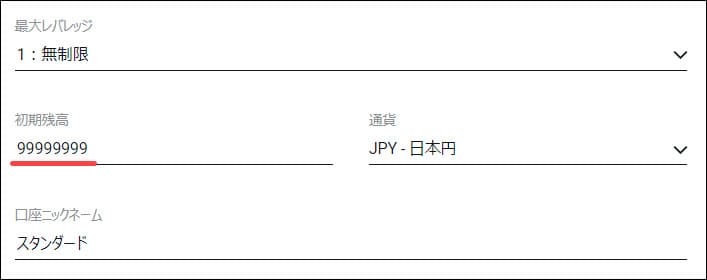
Exnessのデモ口座は任意で金額を決めることができ、最大で8桁(99,999,999円)まで設定が可能となります。
ドルの場合も99,999,999ドルまで設定できるので、金額が多い方が良い人はドルを選択しましょう。
Exnessではデモ口座の追加入金が可能なので、後からの調整も可能です。
デモ口座は追加入金が可能
デモ口座の追加入金はマイアカウント画面から簡単に残高を増やすことができます。
会員ページのデモ口座から残高を設定
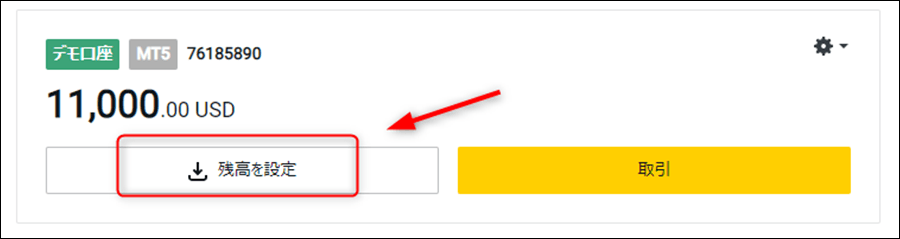
残高を増やしたいデモ口座の「残高を設定」を選択します。
金額を自由に設定可能
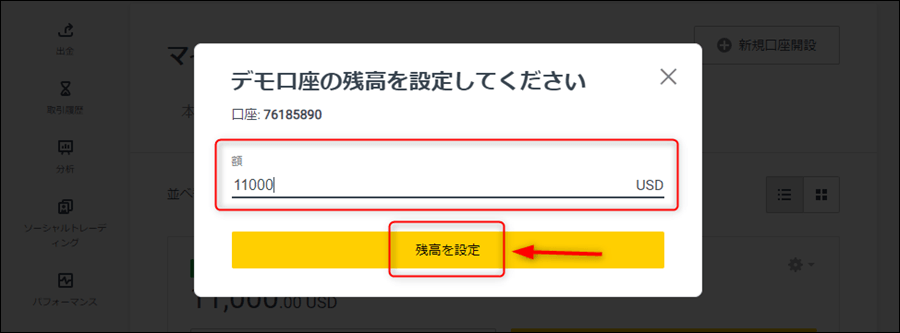
金額も自由に設定することができるので、証拠金が足りなくなったら追加すると良いです。
レバレッジは最初から無制限が選択できる
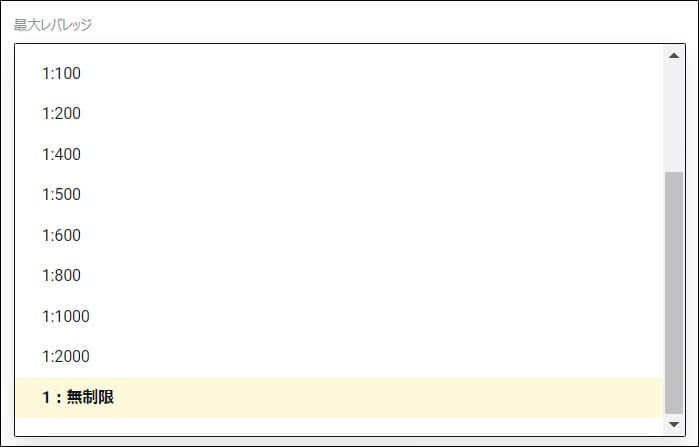
Exnessのリアル口座では初期証拠金が2000倍となり、無制限レバレッジにするには取引条件がありますが、デモ口座は最初から無制限を選択することが可能です。
無制限レバレッジの感覚をつかむために、デモ口座を利用して取引の練習をしてみると良いでしょう。
デモ口座の有効期限は最終ログインから180日(MT5は21日)
・MT4:最後にログインしてから180日間操作がなかった場合、削除
・MT5:最後にログインしてから21日間操作がなかった場合、削除
デモ口座の有効期限はMT4とMT5で違い、MT4は最終ログインから180日、MT5は最終ログインから21日となります。
定期的にログインをしていれてずっと有効化されたままですが、MT5は期間が短いので、忘れずに定期的にログインするようにしましょう。
複数口座は100口座まで作れる
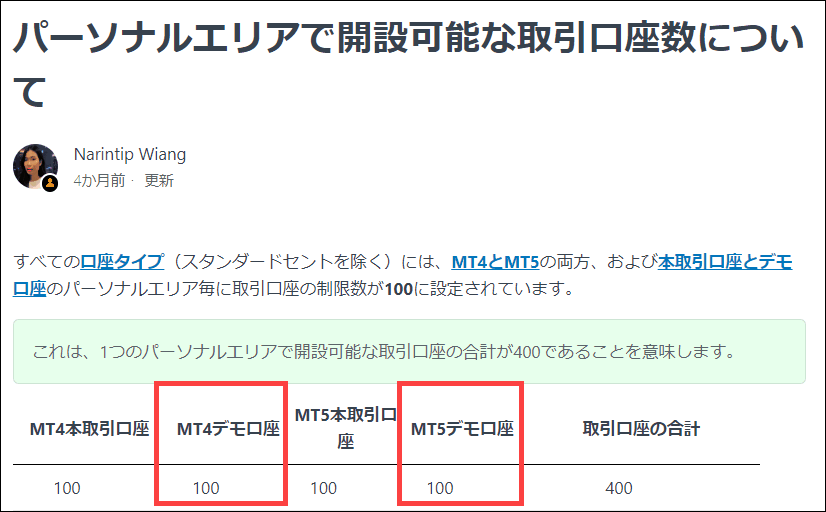 参考:Exness パーソナルエリアで開設可能な取引口座数について
参考:Exness パーソナルエリアで開設可能な取引口座数について
Exnessのデモ口座はMT4、MT5でそれぞれ100口座まで作ることができます。
100口座作る人はまずいないと思いますが、ほぼ無制限で作成が可能なので、必要に応じてどんどん作りましょう。
MT4は最終ログインから180日、MT5は21日で自動的に消滅するので、上限の100口座に達することはほぼないと思います。
Exnessのデモ口座開設方法・手順
ここからはExnessのデモ口座開設方法を画像付きで紹介します。
デモ口座は1~2分で簡単にすぐ開設することができます。
Exnessの公式サイトから会員登録
Exnessのデモ口座を開設するには、まず会員登録をしてExnessのアカウントを作成する必要があります。
Exnessトップページから口座開設
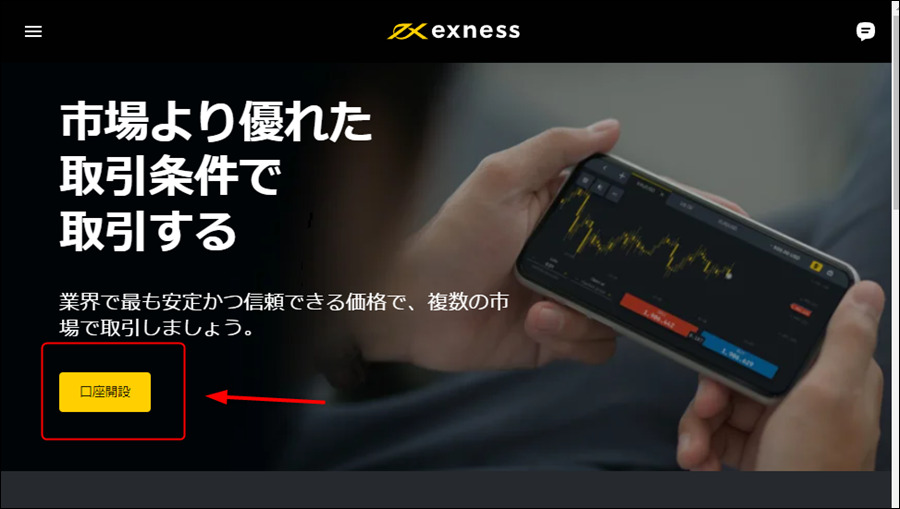
新規でアカウントを作成する場合は、Exnessの公式サイトから「口座開設」のボタンをクリックして会員登録をしていきます。
Exnessの会員登録フォームの入力
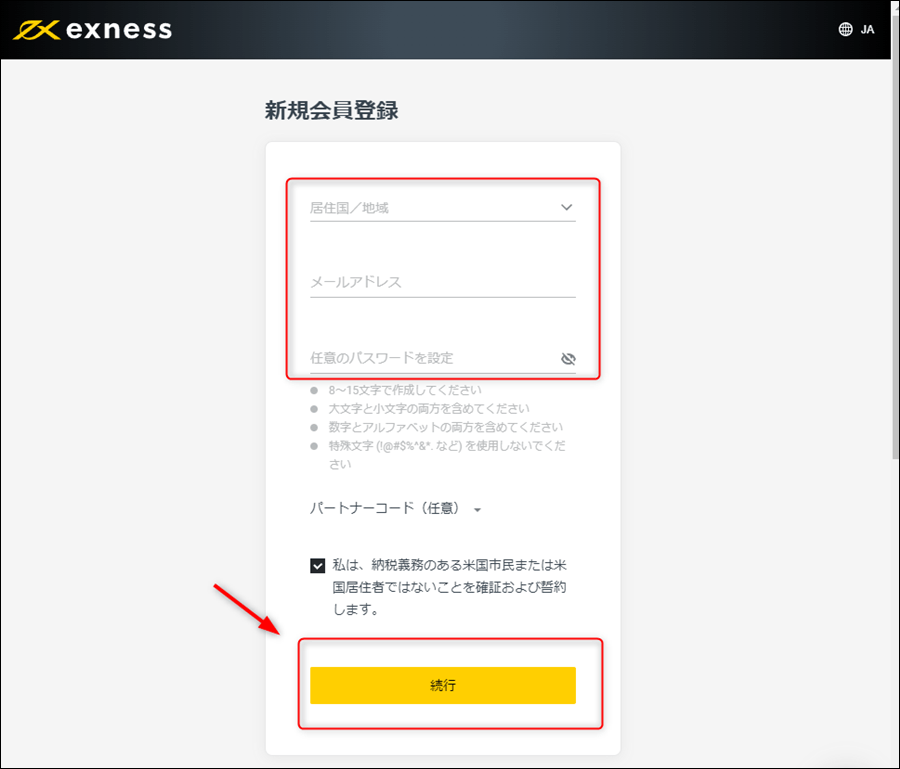
・居住地:(例)Japan(日本)
・メールアドレス:(例)aabbcc@gmail.com
・パスワード:※8~15文字で大文字と小文字、数字を含める必要があります
Exnessの会員登録はシンプルですのですぐに登録可能です。
すべて入力したら、「続行」で次に進みます。
デモ口座を選択
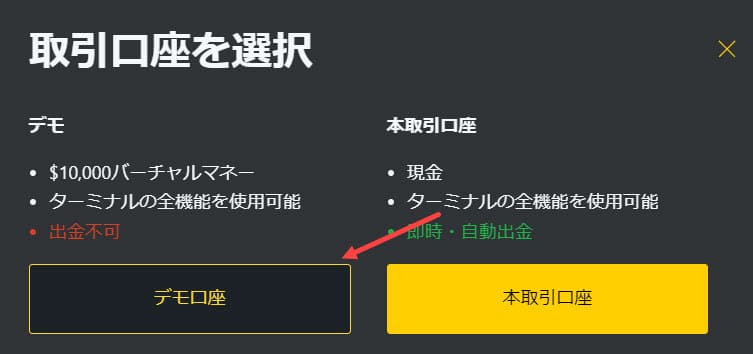
デモ口座と本取引口座の選択画面になるので、デモ口座を選択しましょう。
デモ口座を選択するとWebTraderの画面になることがありますが、無視してメールアドレスを確認しましょう。
メールアドレスを確認
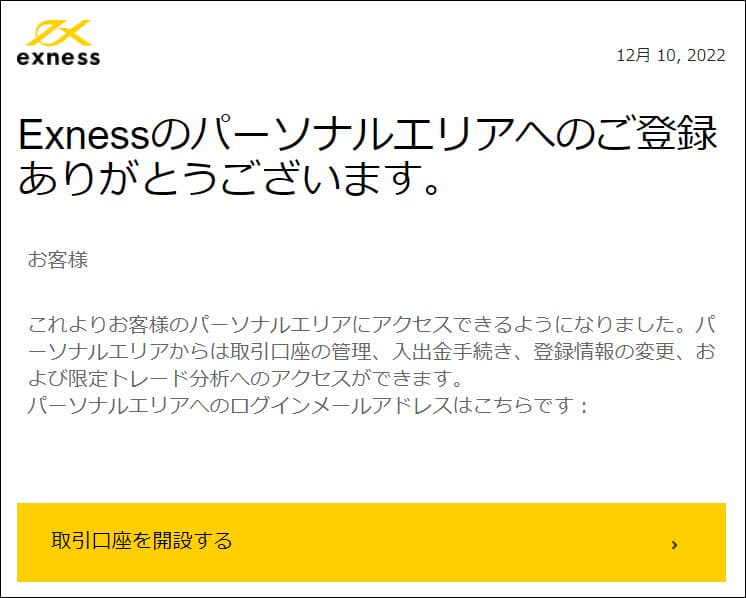
登録したメールアドレスにExnessからメールが来るので、「取引口座を開設する」をクリックします。
ログインして続行
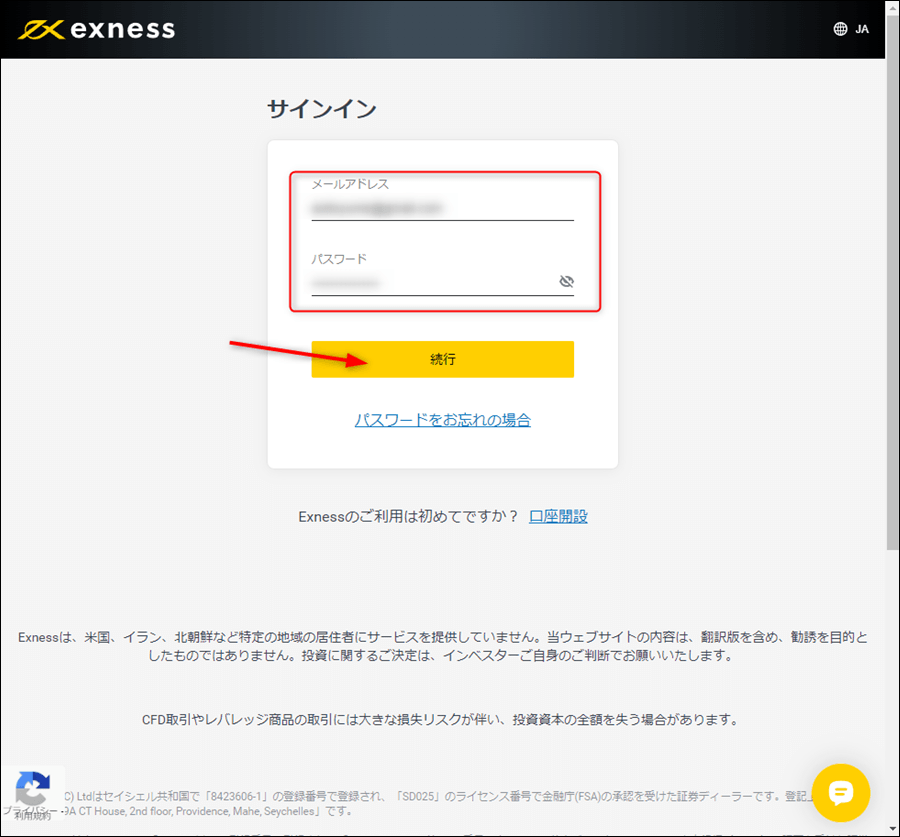
メールアドレスとパスワードを入力してログインしましょう。
マイアカウントのデモ口座から新規口座開設
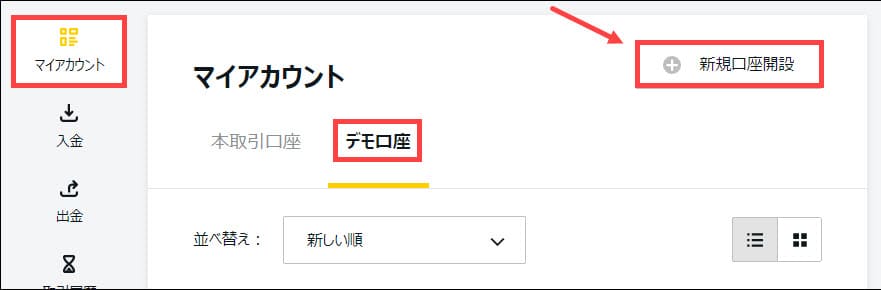
マイアカウントのデモ口座から「新規口座開設」をクリックします。
希望の口座タイプからデモ取引を試す
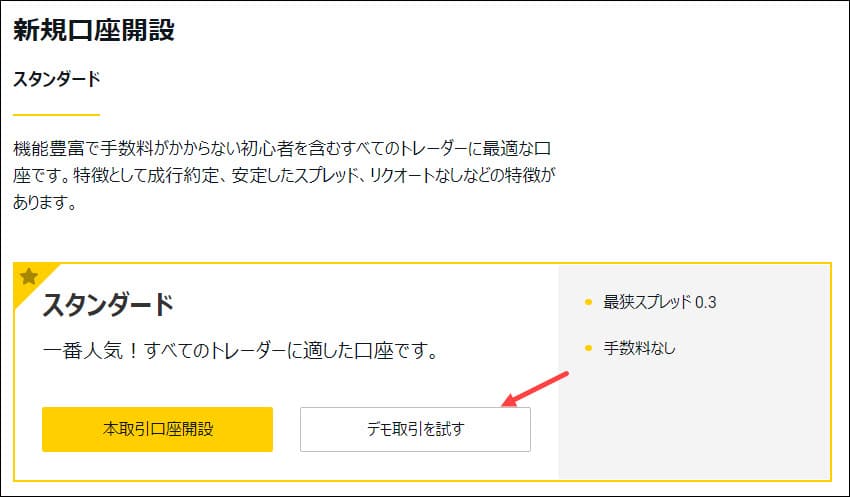
デモ口座を作りたい口座タイプの箇所で「デモ口座を試す」をクリックします。
取引詳細を入力
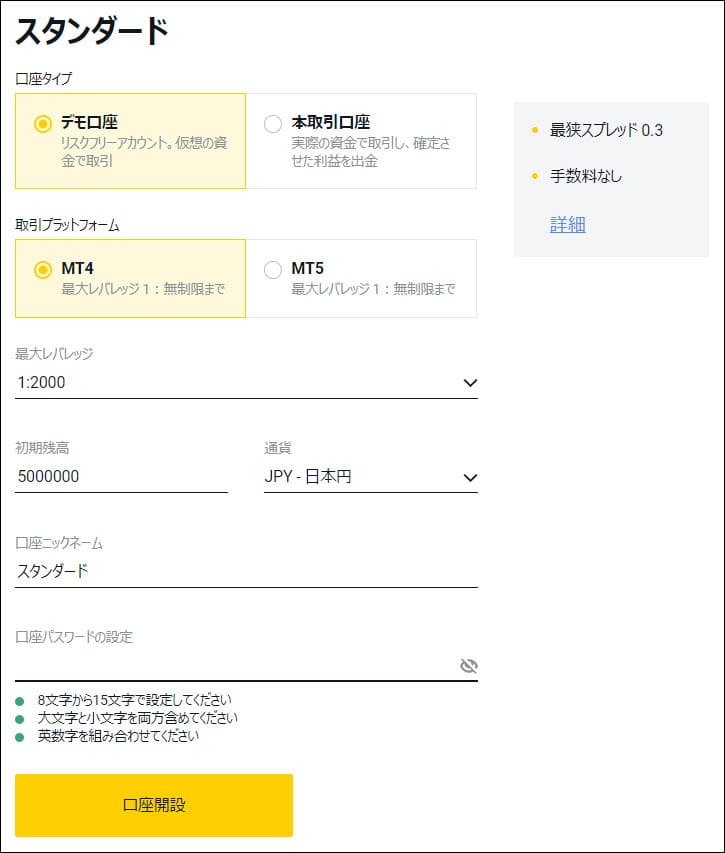
取引プラットフォームやレバレッジ、証拠金、パスワードを入力します。
デモ口座の作成完了
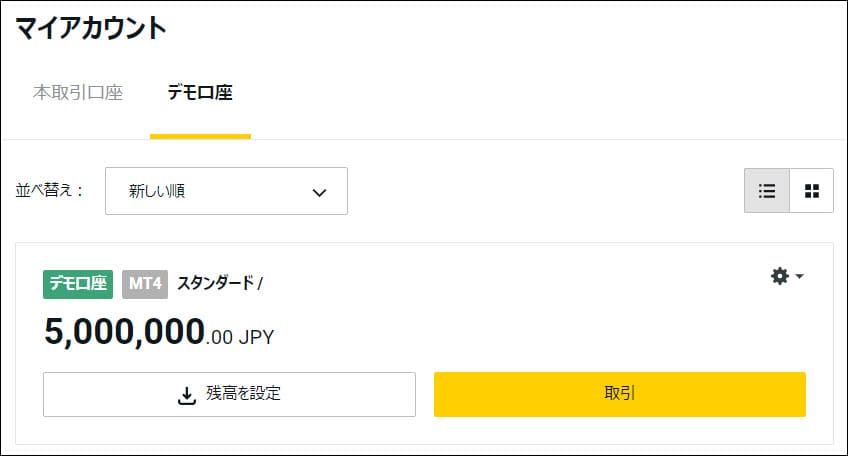
これでデモ口座の開設が完了です。
Exnessのデモ口座はログイン情報がメールで届かないので、そのままログイン情報を確認しましょう。
ログイン情報の確認
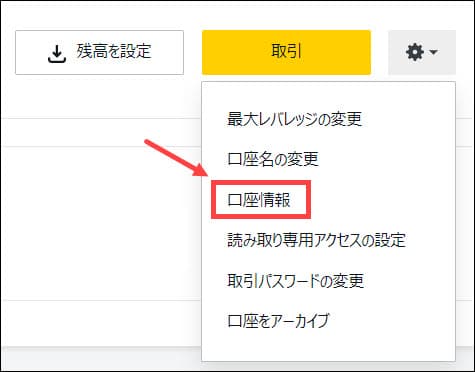
作成したデモ口座の「取引」の箇所から「口座情報」をクリックします。
口座番号とサーバー名を確認
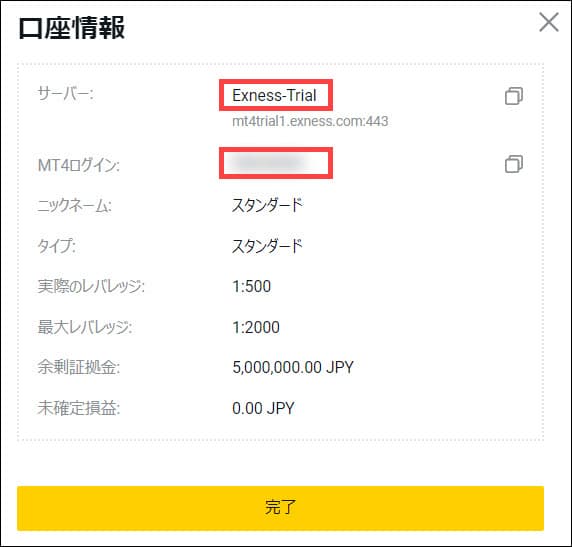
MT4ログイン(口座番号)とサーバー名が記載されているので、これを元にログインしましょう。
MT4のダウンロード方法は別ページで解説しているので参考にしてください。
デモ口座のログイン方法
MT4をダウンロードしたらログインしていきましょう。
サーバー名を選択
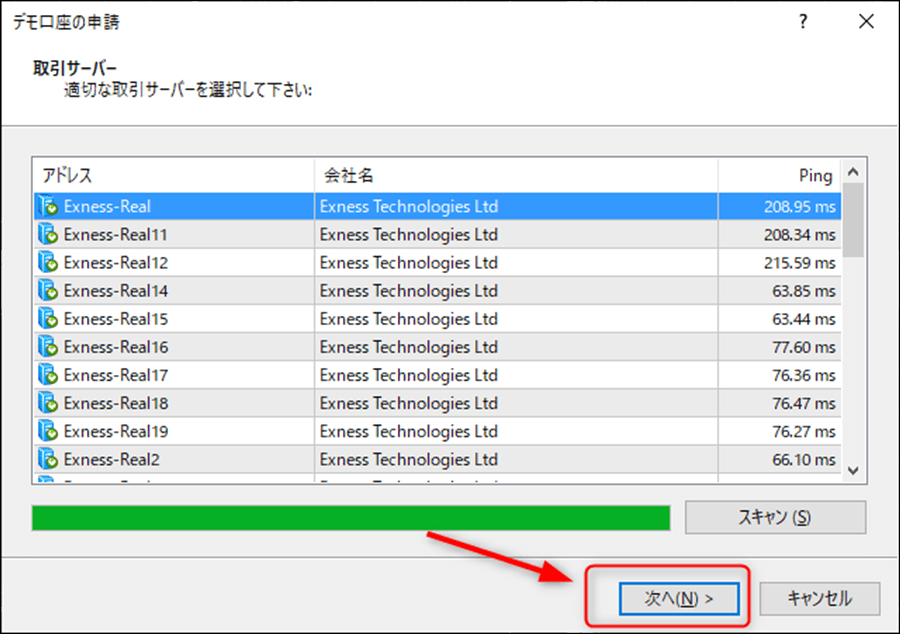
MT4が開くとサーバー名を選択する画面になるので、該当するサーバー名を選択しましょう。
サーバー名は口座開設時にExnessからメールが届いているので、確認するようにしてください。
会員ページを見てサーバー名を確認することも可能です。
ログインID・パスワードを入力
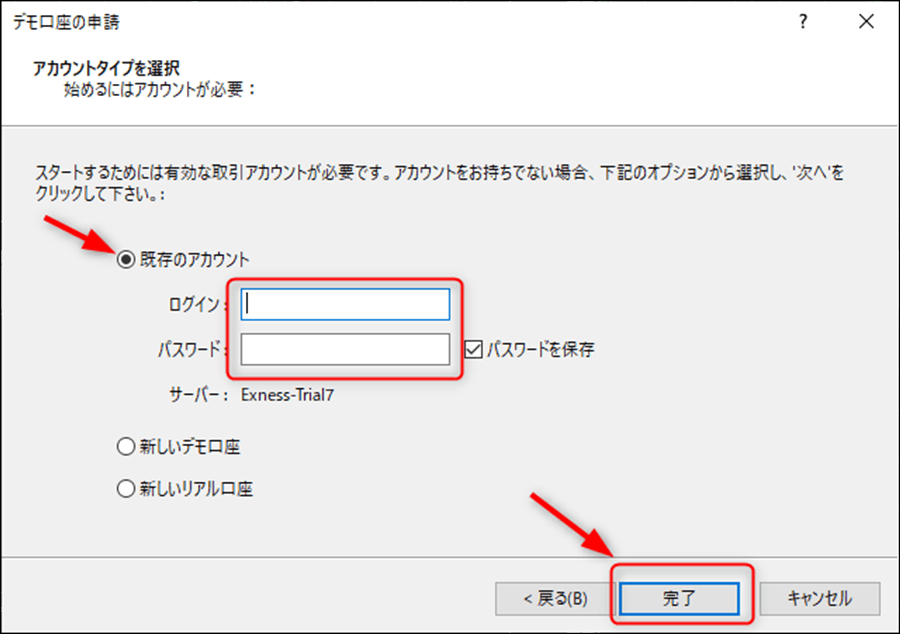
「既存のアカウント」を選択して、ログインIDとパスワードを入力しましょう。
ログインIDとパスワードも口座開設時のメールで確認することができ、会員ページでも確認可能です。
Exnessデモ口座の利用方法
Exnessのデモ口座は以下のような活用方法をしている人が多いです。
トレードの練習として
裁量トレードであまり上手く行っていない人はデモ口座を使って取引の練習をすると良いでしょう。
多くのサイトがリアル口座を進めていますが、勝てないのにリアル口座で無理矢理トレードをして資金を減らす必要はありません。
まずはデモ口座を使ってトレードの感覚をつかんでからリアル口座で取引して行くのが良いでしょう。
スプレッドや約定・滑りなどの確認
Exnessを初めて使う場合、スプレッドや約定の状況を確認するためにデモ口座を使うのがおすすめです。
スプレッドなどは平均値を確認することはできますが、時間帯などによってスプレッドも変化します。
感覚的に理解するために、実際のMT4を見てみるのが良いと思います。
EAのフォワードテストとして
自動売買EAをデモ口座で稼働させて、フォワードテストをすることができます。
バックテストをして良い結果だったものは、ぜひデモ口座でフォワードテストをしてからリアル口座で稼働させましょう。
まとめ
Exnessデモ口座の取引仕様や口座開設方法について紹介して来ました。
デモ口座は30日間に4口座作ることができるので、必要に応じて使い捨て感覚でどんどん作っていくのがおすすめです。
証拠金は100万円となるので、何か検証する場合には証拠金を使い過ぎないように気を付けましょう。

